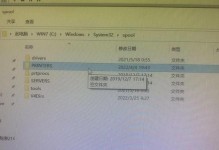你新买了一台路由器,是不是有点小激动呢?想要让电脑也加入这个无线大家庭,上网冲浪无拘无束?别急,跟着我一步步来,保证让你轻松搞定路由器连接电脑上网这个小挑战!
第一步:硬件连接,就像搭积木一样简单
1. 电源上线:首先,你得给路由器来个“充电”,把电源插上,然后等待路由器启动,指示灯亮起,表示它已经准备好迎接挑战了。
2. 网线连接:接下来,你需要准备一根网线。这根网线的一端要插在路由器的WAN口上,通常WAN口是蓝色的,而且只有一个。另一端就随便插在路由器的任何一个LAN口上吧,这些LAN口通常有4个,颜色是黄色。
3. 猫的介入:如果你的网络是通过电话线接入的,那么你还需要一个调制解调器,也就是俗称的“猫”。把猫的入户端口和路由器的WAN口用网线连接起来,这样路由器就能从猫那里获取网络信号了。
4. 电脑连接:再用一根网线把电脑的网卡接口和路由器的任何一个LAN口连接起来。电脑的网卡接口通常在机箱后面,和USB插口相邻。
第二步:进入路由器设置,就像进入一个新世界
1. 打开浏览器:在电脑的浏览器地址栏输入192.168.1.1(这是大多数路由器的默认地址),然后回车。
2. 登录路由器:会出现一个登录界面,用户名和密码默认都是admin。输入这些信息后,点击登录,你就进入了路由器的管理界面。
3. 设置上网方式:在管理界面中,找到上网设置,根据你的网络类型选择合适的上网方式。如果是ADSL宽带,就选择PPPoE,然后输入你的宽带账号和密码。
4. 无线设置:如果你想要无线连接,还需要设置无线网络。在无线设置中,你可以设置无线网络的名称(SSID)和密码,这样别人就不能随意连接你的网络了。
第三步:电脑连接无线网络,就像找到新朋友
1. 打开无线网络开关:在电脑的右下角,找到无线网络图标,点击它,打开无线网络开关。
2. 搜索无线网络:在弹出的无线网络列表中,找到你的路由器名称(SSID),点击它。
3. 输入密码:在弹出的对话框中输入无线网络的密码,然后点击连接。
4. 享受无线生活:连接成功后,你就可以在电脑上畅游网络世界了。
小贴士:
如果你在连接过程中遇到问题,可以尝试重启路由器或电脑,有时候简单的重启就能解决问题。
如果你忘记了路由器的用户名和密码,可以尝试恢复出厂设置,这样路由器就会回到初始状态,用户名和密码也会变成默认的admin。
如果你想要更安全地连接网络,可以设置更复杂的密码,并且开启WPA2加密。
现在,你已经学会了如何连接路由器上网,是不是觉得上网变得简单多了呢?快来享受无线网络带来的便捷吧!